- Грешка Инаццессибле_Боот_Девице Виндовс 11 може настати због некомпатибилних или застарелих драјвера уређаја, оштећених системских датотека, неисправног хардвера, и не само.
- Можда ћете морати да поправите лоше секторе диска помоћу системских алата да бисте решили овај проблем заувек.
- Ажурирање драјвера уређаја може помоћи у решавању Инаццессибле_Боот_Девице и многих других БСОД грешака.
- Алатка за враћање система Виндовс 11 често је корисна за решавање проблема.
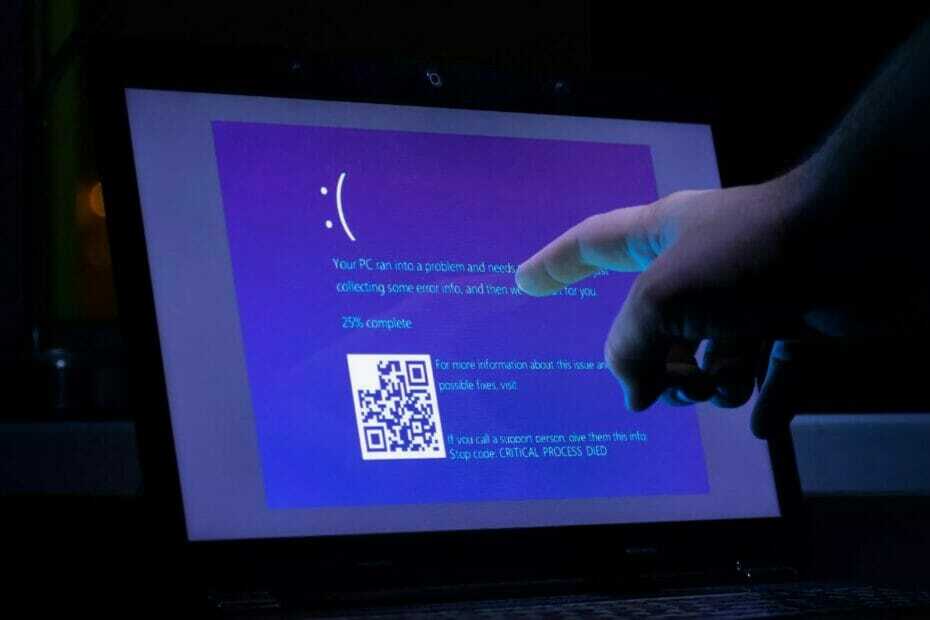
ИксИНСТАЛИРАЈТЕ КЛИКОМ НА ДАТОТЕКУ ЗА ПРЕУЗИМАЊЕ
Овај софтвер ће поправити уобичајене грешке на рачунару, заштитити вас од губитка датотека, малвера, квара хардвера и оптимизовати ваш рачунар за максималне перформансе. Решите проблеме са рачунаром и уклоните вирусе сада у 3 једноставна корака:
- Преузмите алатку за поправку рачунара Ресторо који долази са патентираним технологијама (доступан патент овде).
- Кликните Започни скенирање да бисте пронашли проблеме са Виндовс-ом који би могли да изазову проблеме са рачунаром.
- Кликните Поправи све да бисте решили проблеме који утичу на безбедност и перформансе вашег рачунара
- Ресторо је преузео 0 читаоци овог месеца.
Грешка Инаццессибле_Боот_Девице је још једна Проблем са БСОД (код заустављања) који може настати због различитих узрока. Ова конкретна грешка има стоп код 0к0000007б и често се јавља током покретања система.
Како се грешка Инаццессибле_Боот_Девице јавља у таквом тренутку, она је озбиљнија од насумичних БСОД грешака јер спречава да се рачунари правилно покрену. Сходно томе, неки корисници не могу да се пријаве и користе своје рачунаре када дође до ове грешке.
Исти Грешка Инаццессибле_Боот_Девице се појављује у оперативном систему Виндовс 10 такође. Међутим, постоји неколико начина на које то можете изводљиво поправити. Да бисте то урадили, мораћете да максимално искористите системске алате уграђене у Виндовс 11, који често пружају најбоља решења за проблеме са БСОД-ом.
Да ли је ово грешка на плавом, зеленом или црном екрану?
У оперативном систему Виндовс 10, грешка Инаццессибле_Боот_Девице је грешка плавог екрана смрти. Међутим, Мицрософт је променио боју позадине БСОД грешака у црну у оперативном систему Виндовс 11. Дакле, ово питање је црни екран смрти на најновијој платформи за десктоп, али је и даље иста грешка.
Да ствари буду мало збуњујуће, верзије Виндовс 11 Инсидер Превиев имају грешке Греен Сцреенс оф Деатх уместо црних. То су исте грешке са другом бојом позадине. Дакле, екран грешке Инаццессибле_Боот_Девице такође може имати зелену позадину за неке кориснике.
Стога је Инаццессибле_Боот_Девице грешка на плавом, зеленом и црном екрану. И даље је исти проблем на Виндовс 11 и 10, без обзира на боју позадине.
Како могу да уђем у напредне опције опоравка оперативног система Виндовс 11?
Ако не можете да уђете у Виндовс 11 због грешке Инаццессибле_Боот_Девице, мораћете да унесете Напредне опције опоравка током покретања система. Напредне опције опоравка је централизовани плави мени изван Виндовс-а који укључује бројне системске алате и опције.
Неки корисници ће можда моћи да уђу у напредне опције опоравка помоћу Ф11 тастер тастатуре. Покушајте да га притиснете убрзо након што укључите рачунар. Затим плаво Изабери опцију мени се може отворити, али то није универзална метода.
Ако то не успе, поново покрените рачунар притиском и држањем Снага дугме око 5 до 10 секунди када видите Виндовс лого током покретања. Присилно гашење на тај начин три пута. Након што поново покренете рачунар на тај начин три пута заредом, ан Аутоматиц Репаир појавиће се екран.
Овај екран укључује Напредне опције дугме. Кликните на то дугме да бисте ушли у Напредне опције опоравка мени. Одатле можете приступити системским алатима који могу изводљиво да поправе грешку Инаццессибле_Боот_Девице или активирати безбедни режим.
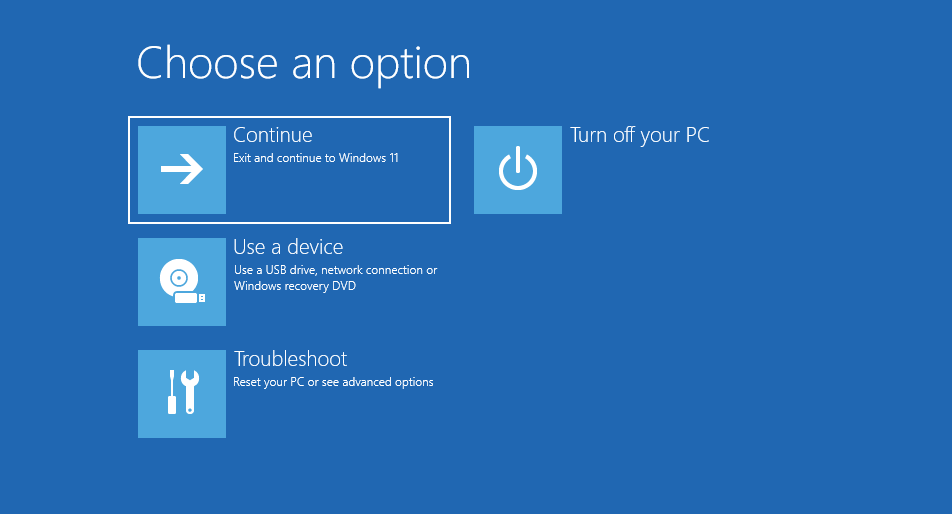
Можете се вратити у Виндовс помоћу опције Сафе Моде. Да бисте то урадили, изаберите Решавање проблема и Напредне опције. Одатле изаберите Подешавања покретања и Поново покренути. Када се Виндовс поново покрене, притисните Ф4 (или Ф5) да изаберете Омогућите безбедни режим на Подешавања покретања мени.
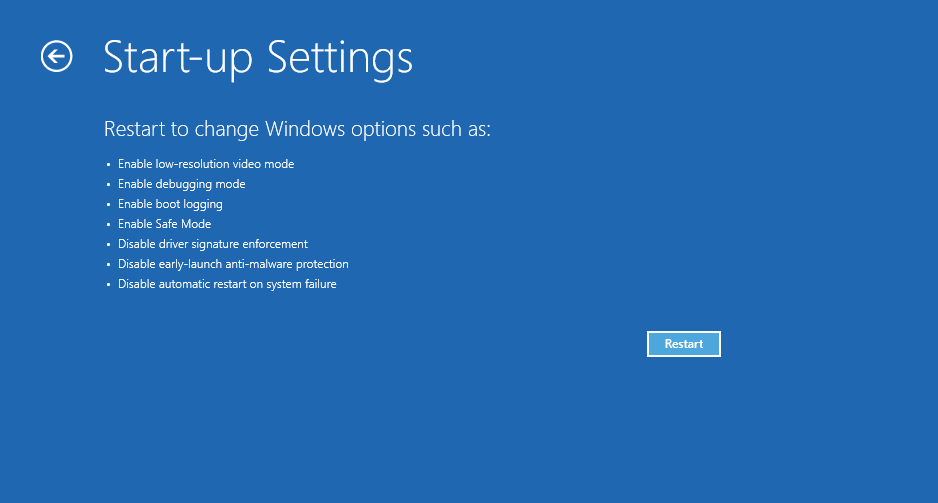
Након тога, моћи ћете да примените потенцијалне исправке у наставку као што је наведено у безбедном режиму. Тај режим је посебан дијагностички за Виндовс 11, који се учитава само са минималним сетовима драјвера и услугама.
Како могу да поправим грешку Инаццессибле_Боот_Девице у оперативном систему Виндовс 11?
1. Покрените скенирање системских датотека
- Кликните лупа икона за алатку за претрагу на траци задатака оперативног система Виндовс 11.
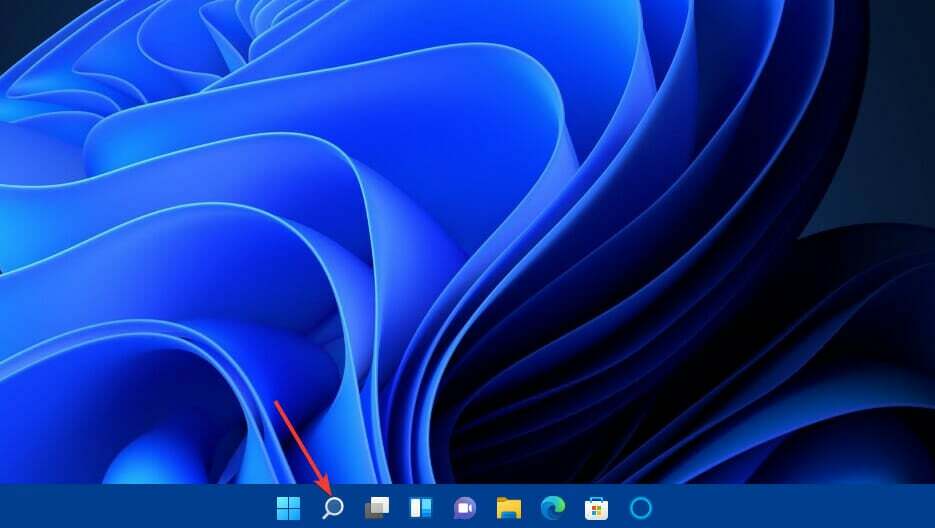
- Тип цмд у текстуалном пољу за претрагу.
- Изаберите Покрени као администратор опција за отварање повишеног Командна линија прозор.
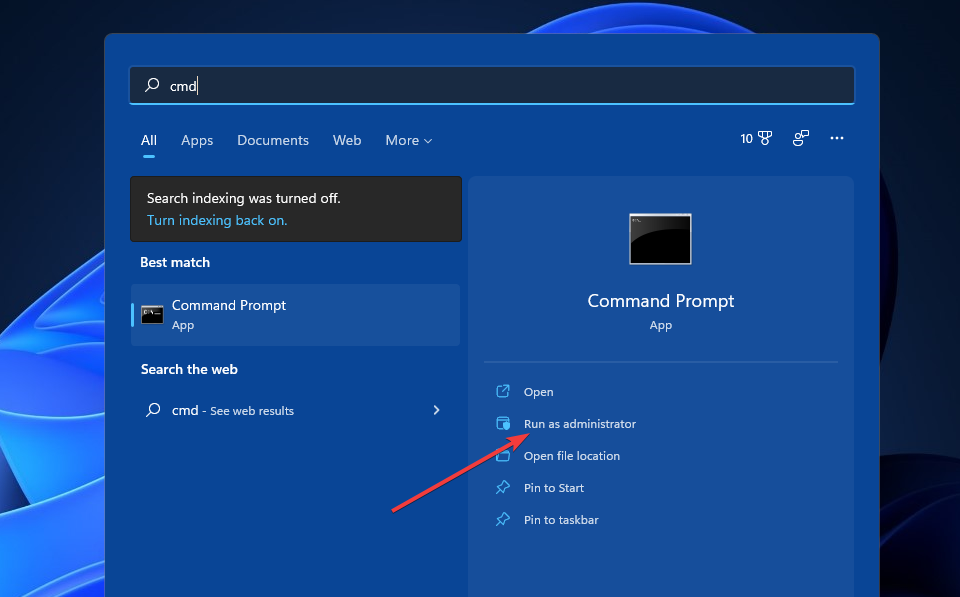
- Прво унесите ову команду и притисните Ентер:
ДИСМ.еке /Онлине /Цлеануп-имаге /Ресторехеалтх - Затим унесите ову СФЦ команду и притисните Повратак:
сфц /сцаннов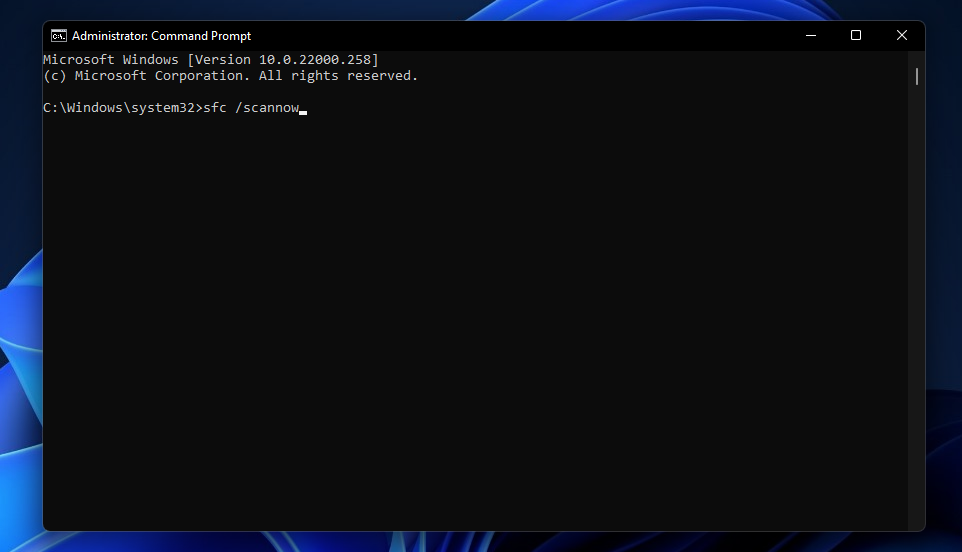
- Сачекајте да скенирање достигне 100 посто верификације да бисте видели његов резултат.
2. Покрените проверу скенирања диска
- Отворите узвишење Командна линија као што је наведено у корацима од један до три претходне резолуције.
- Унесите следећу команду у Промпт'с прозор:
цхкдск /р Ц: - притисните Ентер тастер на тастатури за покретање скенирања.
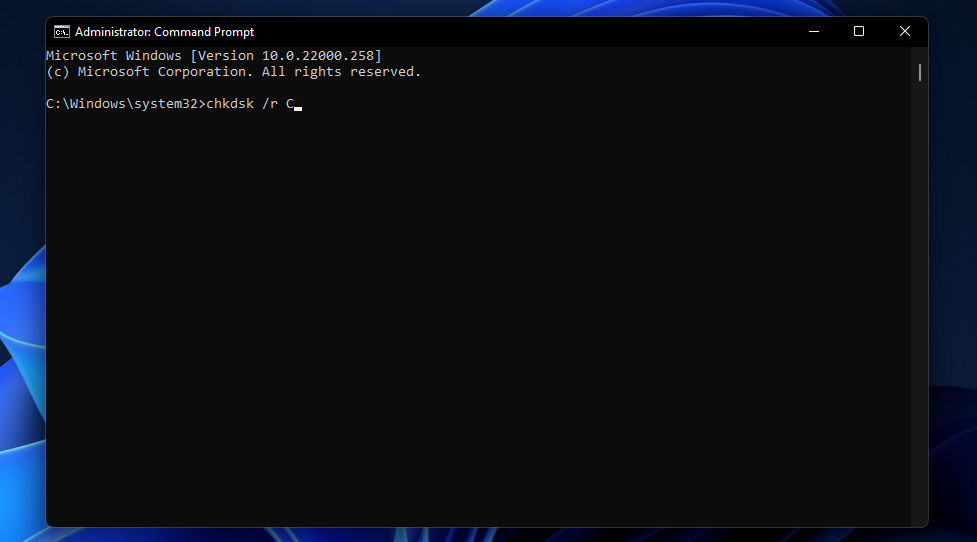
- Након тога, сачекајте Проверите диск скенирајте да бисте завршили.
- Отвори Почетак мени и кликните на Снага, онда Поново покренути.
3. Уклоните недавна ажурирања за Виндовс 11
- Кликните на траку задатака Почетак дугме.
- Изаберите Подешавања апликација која је закачена за Почетак мени.
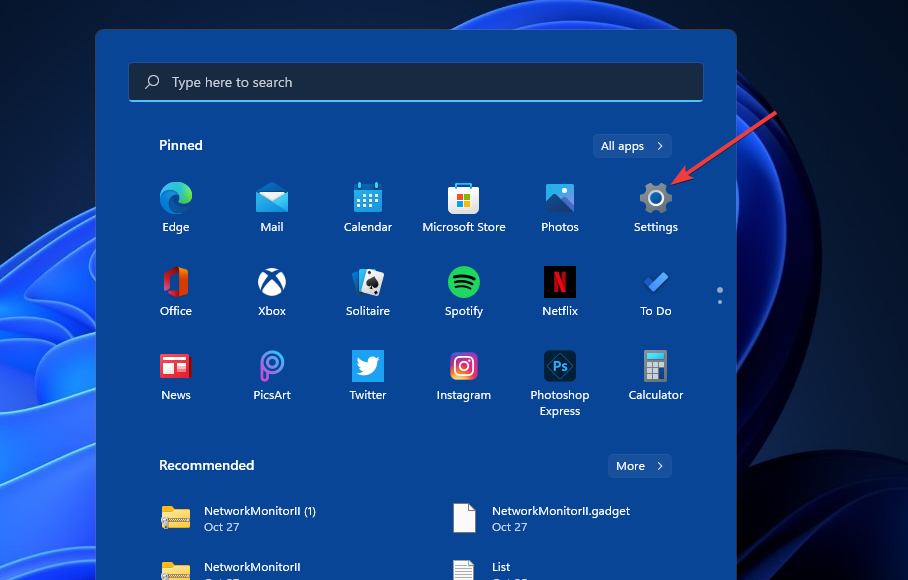
- Затим кликните на Виндовс Упдате таб.
- Изаберите Ажурирај историју на тој картици.
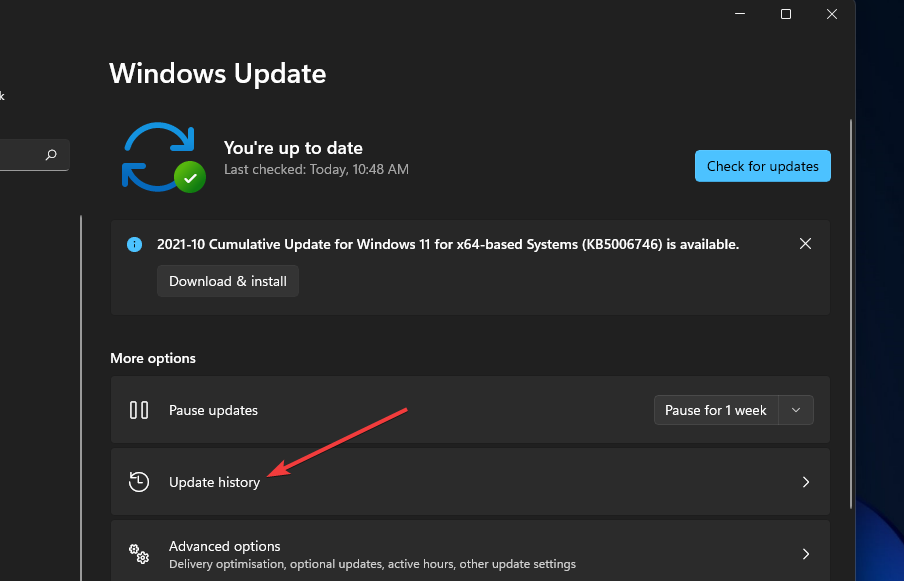
- Затим кликните на Деинсталирајте ажурирања опција.
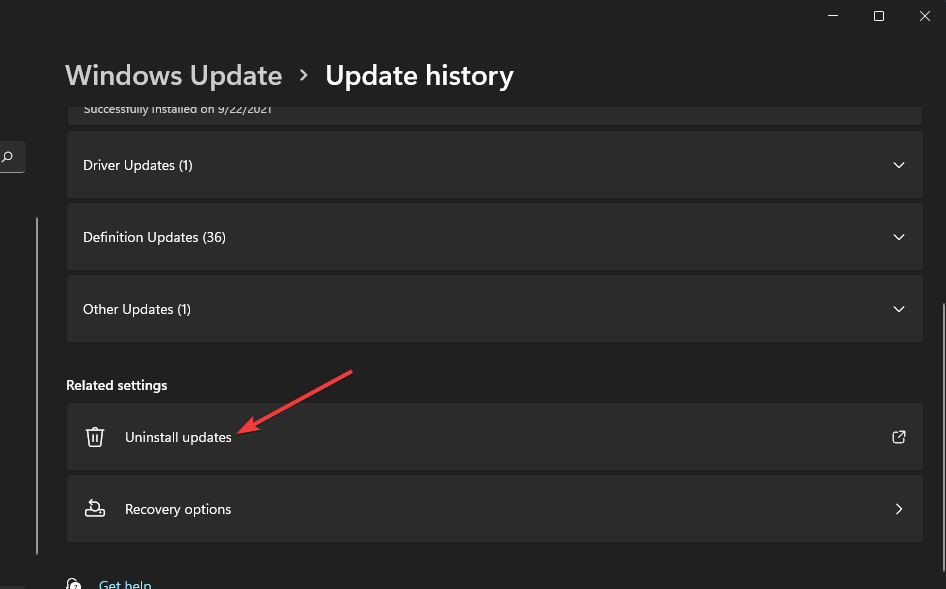
- Изаберите најновију инсталирану исправку у прозору који можете видети у наставку:
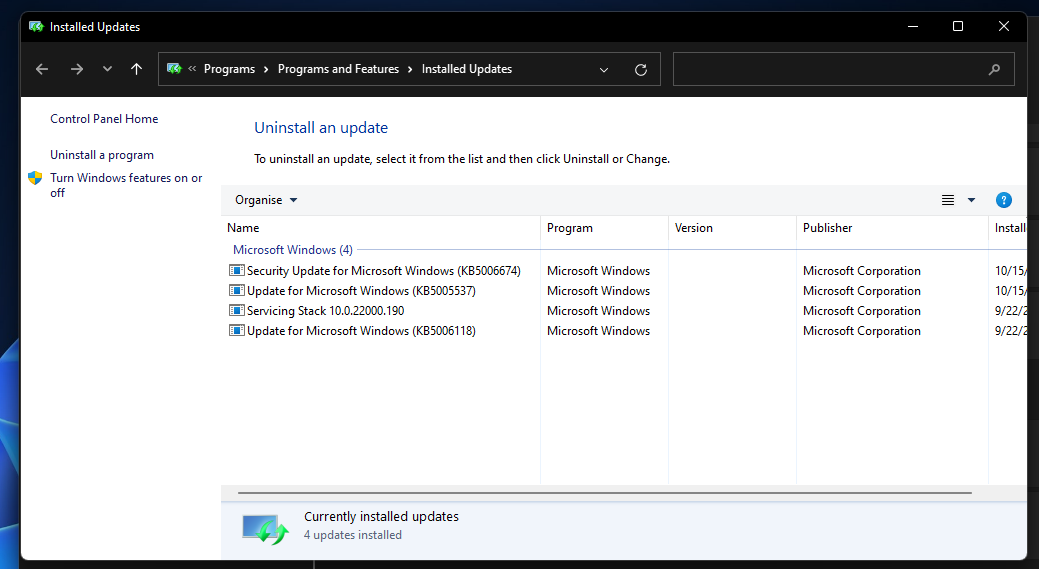
- Затим кликните на Деинсталирај дугме.
4. Покрените услужни програм за поправку при покретању
- Кликните на траку задатака Старт мени дугме.
- Изаберите Снага опција.
- Затим кликните на Поново покренути опцију док притиснете и држите Смена кључ.
- Затим изаберите Решавање проблема и Напредне опције.
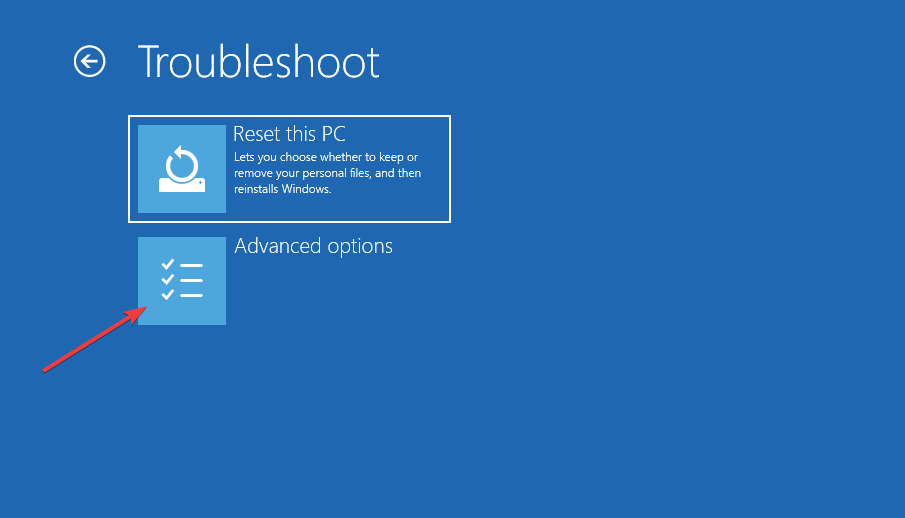
- Изаберите Старт-уп Репаир опција.
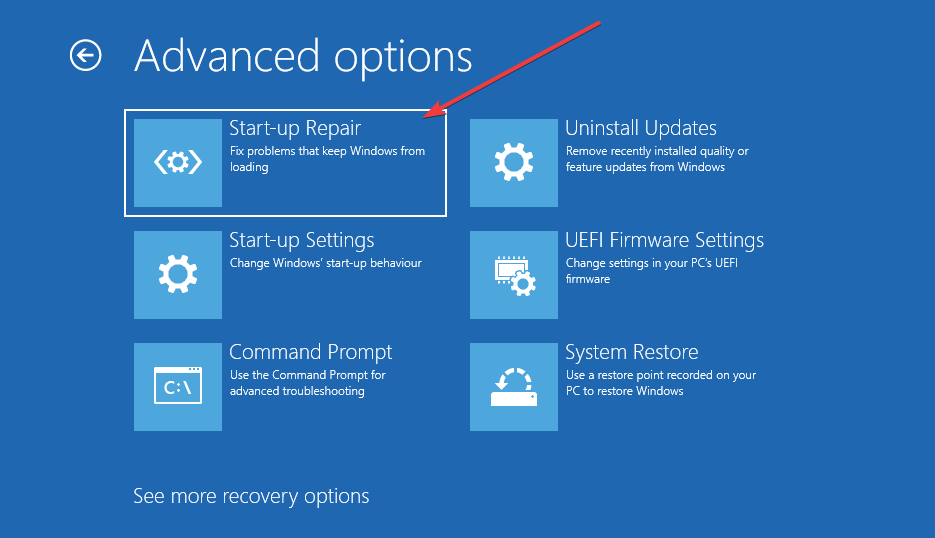
5. Ажурирајте драјвере уређаја
- Кликните десним тастером миша на Почетак дугме менија за избор Менаџер уређаја.
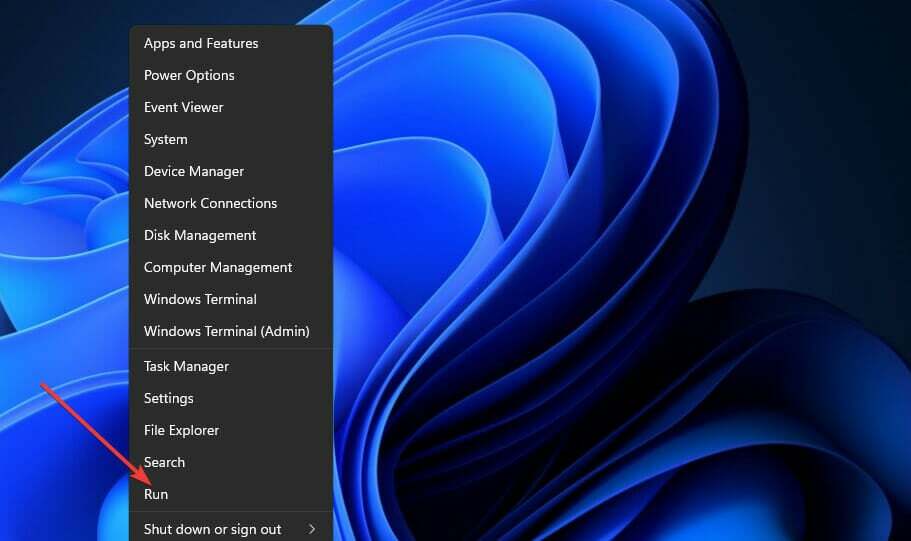
- Потражите уређаје са жутим узвицима поред њих Менаџер уређаја.
- Ако пронађете уређај са жутим знаком узвика, кликните десним тастером миша на њега и изаберите Ажурирати драјвер.
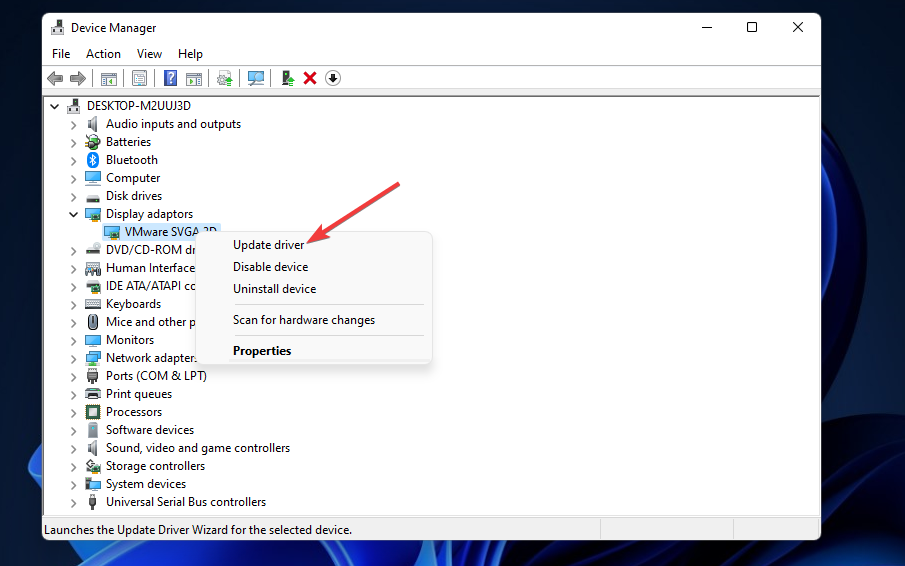
- Затим изаберите Тражите аутоматски ажурирани софтвер драјвера опцију у прозору који се отвори.
Ако нема уређаја са жутим узвицима, ипак се препоручује да барем ажурирате управљачке програме за графичке, мрежне и аудио уређаје.
Добар начин да проверите којим уређајима на вашем рачунару су потребни нови драјвери је скенирање рачунара помоћу софтвера за ажурирање драјвера треће стране. ДриверФик је идеалан избор у том погледу.
6. Вратите Виндовс 11 на тачку враћања
БЕЛЕШКА
Када вратите Виндовс 11, софтвер инсталиран након одабраног датума тачке враћања се уклања. Да бисте проверили који софтвер одабрана тачка враћања уклања, кликните Систем Ресторе’с Скенирај дугме за погођене програме.
- притисните Виндовс тастер + Р пречица на тастатури, која ће се отворити Трцати.
- Откуцајте овај текст Трцати’с Отвори кутија:
рструи - Кликните У реду да васпитавају Систем Ресторе.
- притисните Следећи дугме.
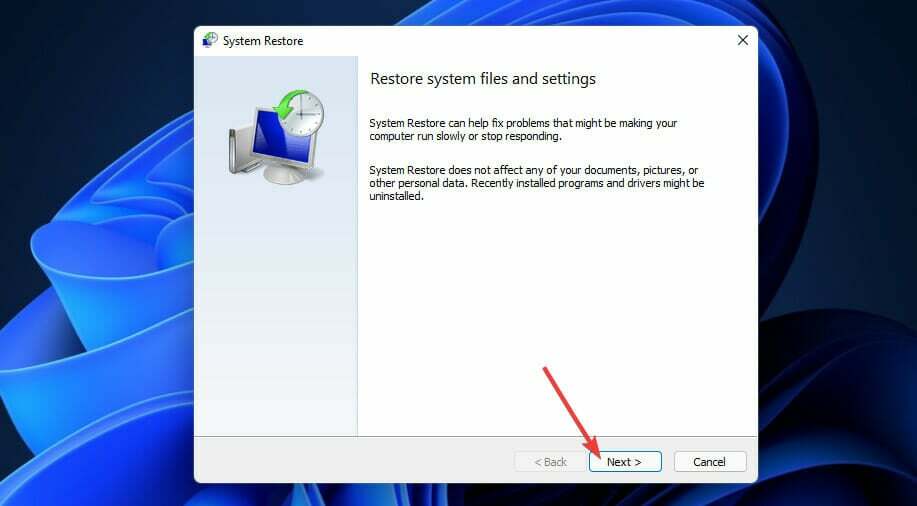
- Ако постоји а Прикажи још тачака враћања доступна опција, означите то поље за потврду.
- Изаберите тачку враћања која ће вратити Виндовс 11 у време које је претходило грешци Инаццессибле_Боот_Девице на вашем рачунару. Или изаберите најстарију доступну тачку враћања.
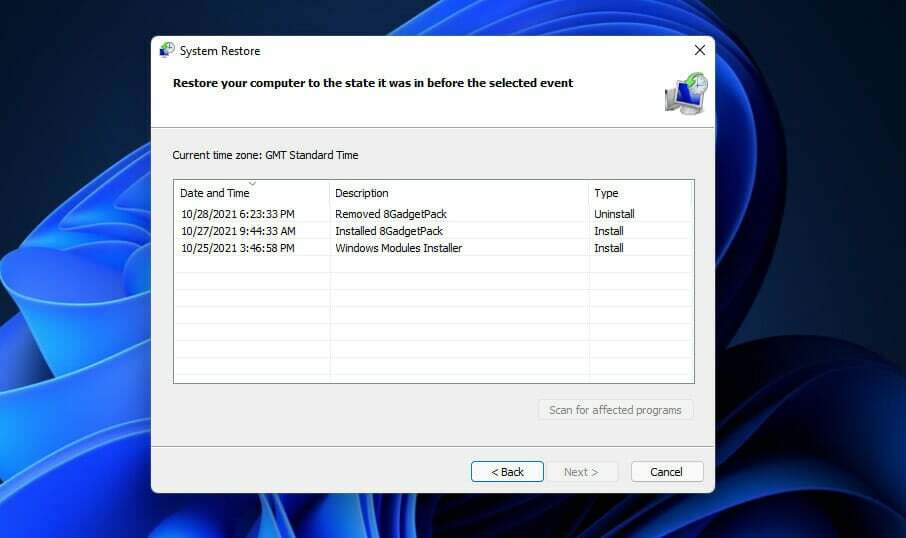
- Изаберите Следећи опција.
- Кликните Заврши да започне процес рестаурације.
7. Ресетујте Виндовс 11
БЕЛЕШКА
Ова резолуција ће вратити Виндовс 11 на подразумевана фабричка подешавања. Мораћете поново да инсталирате сав софтвер који није био унапред инсталиран на рачунару након ресетовања. Стога се ово предлаже као последње решење.
- Кликните Почетак, онда Подешавања у Виндовс 11.
- Изаберите Опоравак на Систем таб.
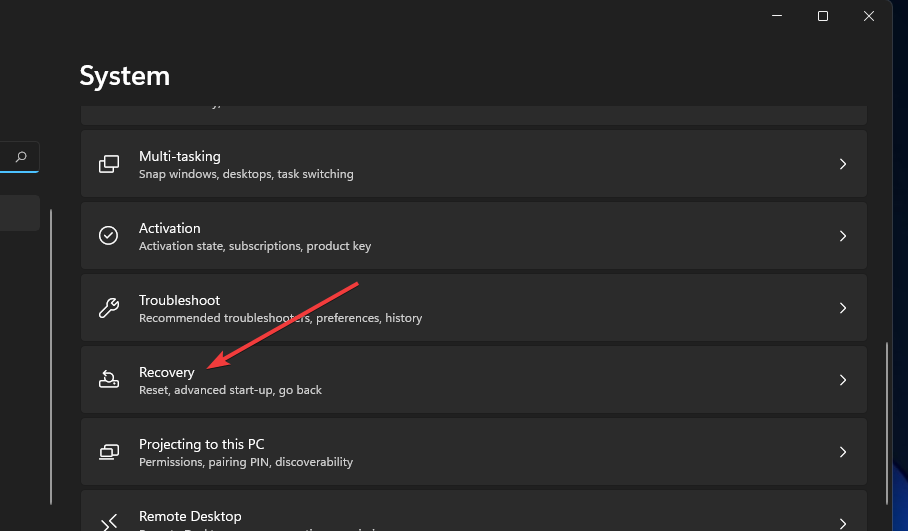
- притисните Ресетујте овај рачунар дугме.
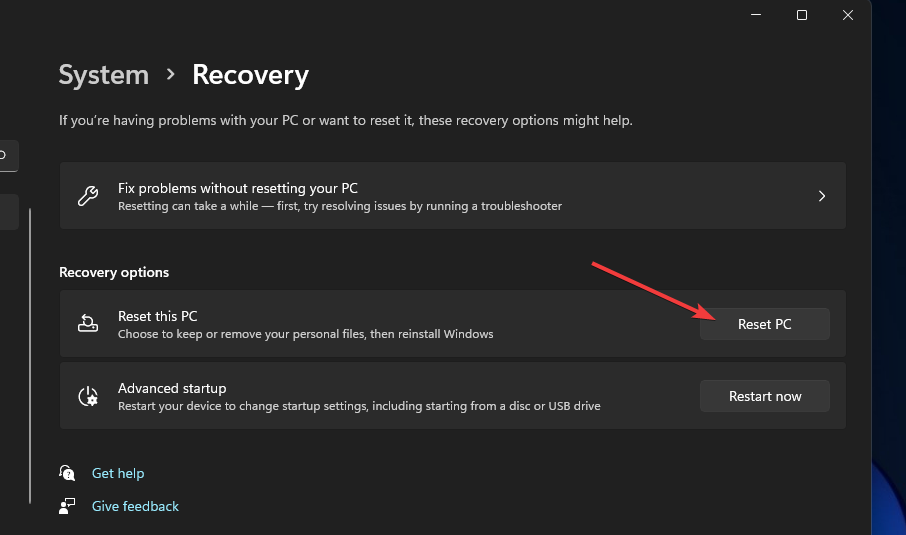
- Изаберите Задржи моје фајлове у Ресетујте овај рачунар корисност.
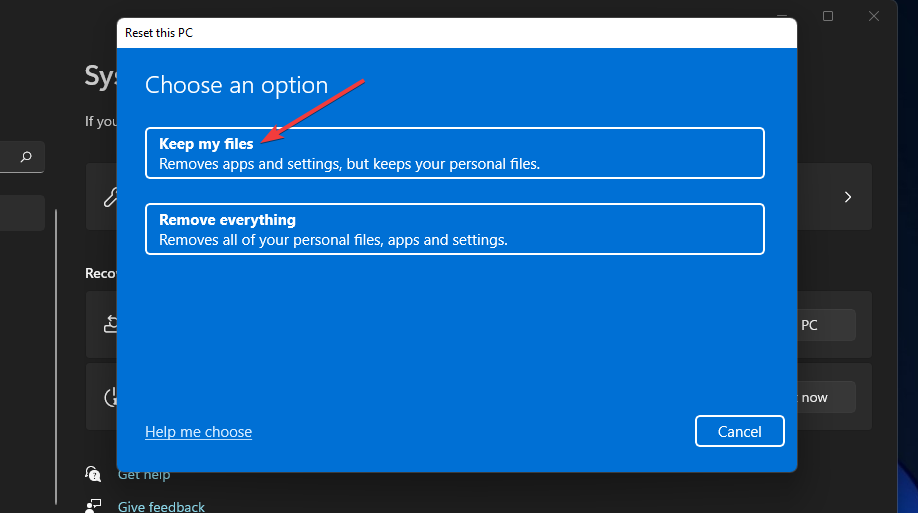
- Затим кликните на Локална поновна инсталација опција.
- Изаберите Следећи опција за наставак.
- Кликните Ресетовање за потврду.
Могу ли да применим потенцијалне исправке изнад без уласка у безбедни режим?
Тхе Напредне опције мени изван Виндовс-а укључује алате за враћање система, командну линију, поправку при покретању и деинсталирање ажурирања. Дакле, да, можете применити већину горњих резолуција тако што ћете одатле отворити потребне алате за њих.
Да бисте ресетовали платформу ван Виндовс-а, мораћете да изаберете Решавање проблема и Ресетујте овај рачунар у оквиру Анапредне опције опоравка. Затим Ресетујте овај рачунар услужни програм отворен. Након тога, можете одабрати опције за ресетовање Виндовс 11 по потреби.
Тхе Напредне опције мени такође укључује а Опоравак слике система корисност. Ако ваш рачунар има резервну копију слике система, та опција би могла да реши грешку Инаццессибле_Боот_Девице.
Ако те потенцијалне резолуције нису довољне да поправе грешку Инаццессибле_Боот_Девице на вашем рачунару, проблем може бити због неисправног хардвера. У том случају ћете можда морати да уклоните и замените неисправне унутрашње хардверске модуле да бисте то решили.
Не препоручује се кућним корисницима да сами уклањају неисправне унутрашње компоненте. Дакле, размислите о враћању рачунара произвођачу на поправку ако горње резолуције не отклоне грешку. Ако је ваш рачунар још увек у гарантном року, његов произвођач може бесплатно да реши проблем.
Међутим, прво покушајте са потенцијалним решењима изнад пре него што се обратите било којој ИТ подршци или услугама поправке. Иако нису у потпуности загарантоване поправке, постоји велика шанса да ће бар један од њих решити грешку Инаццессибле_Боот_Девице на вашем рачунару.
Штавише, погледајте ово чланак посвећен решавању грешака Нема доступних уређаја за покретање система. Чак и ако је за Виндовс 10, будите сигурни да се решења могу применити и на Виндовс 11 рачунарима.
Ако имате било каквих питања, не устручавајте се да их оставите у одељку за коментаре испод и сигурно ћемо их погледати.


